PCI EasyPace : เรียนรู้พื้นฐานโปรแกรม ตอนที่ 2
PCI EasyPace : เรียนรู้พื้นฐานโปรแกรม ตอนที่ 2
ในตอนที่ 2 จะเน้นเรื่องการแสดงผลข้อมูล Color Composite ในโปรแกรม PCI EasyPace
การแสดงผล Color Composite ในแบบต่างๆ
ดูเพิ่มเติมได้ที่ pcieasypace_p02.pdf
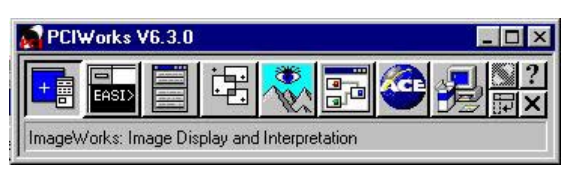
🎨 การแสดงผล Color Composite ใน PCI EasyPace
การสร้างภาพ Color Composite ใน PCI EasyPace สามารถทำได้โดยการรวมแถบสเปกตรัม (Band) ต่างๆ เข้าด้วยกัน ซึ่งมีรูปแบบที่นิยมใช้ดังนี้:
- True Color Composite:
- ใช้แถบสเปกตรัมที่มองเห็นได้จริง (Visible Bands) ได้แก่:
- Band 3 (Red)
- Band 2 (Green)
- Band 1 (Blue)
- เหมาะสำหรับการแสดงภาพที่ใกล้เคียงกับสิ่งที่ตามนุษย์มองเห็น.
- ใช้แถบสเปกตรัมที่มองเห็นได้จริง (Visible Bands) ได้แก่:
- False Color Composite:
- ใช้แถบสเปกตรัมที่รวม Near-Infrared (NIR) เพื่อเน้นลักษณะเฉพาะของวัตถุ เช่น:
- Band 4 (NIR)
- Band 3 (Red)
- Band 2 (Green)
- เหมาะสำหรับการวิเคราะห์พืชพรรณและความชื้นของดิน.
- ใช้แถบสเปกตรัมที่รวม Near-Infrared (NIR) เพื่อเน้นลักษณะเฉพาะของวัตถุ เช่น:
- Custom Composite:
- ผู้ใช้สามารถเลือกแถบสเปกตรัมที่ต้องการเพื่อสร้างภาพ Color Composite ตามวัตถุประสงค์เฉพาะ.
🛠️ ขั้นตอนการสร้าง Color Composite
- เปิดโปรแกรม PCI EasyPace และโหลดภาพที่ต้องการวิเคราะห์.
- ไปที่เมนู ImageWork เพื่อเข้าสู่โหมดการจัดการภาพ.
- เลือกคำสั่งสำหรับการสร้าง Color Composite (เช่น “Display RGB”).
- กำหนดแถบสเปกตรัมสำหรับแต่ละช่องสี (Red, Green, Blue) ตามรูปแบบที่ต้องการ.
- ปรับค่าความสว่างและความคมชัดของภาพเพื่อให้ได้ผลลัพธ์ที่ชัดเจน.
- บันทึกภาพที่ได้หรือใช้ในการวิเคราะห์ต่อไป.

